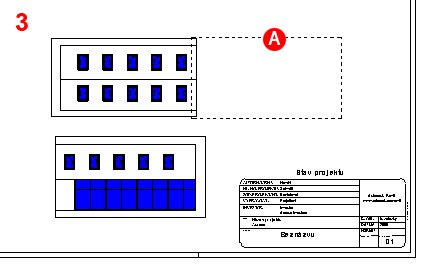Kdy duplikovat pohled jako závislý?
Vytvoření kopie pohledu V prohlížeči projektu vyberte pohled ze kterého chcete vytvořit kopii a s kurzorem umístěným nad jeho jménem stiskněte prvé tlačítko myši. Z nabídkového menu vyberte příkaz Dup…
Vytvoření kopie pohledu
V prohlížeči projektu vyberte pohled ze kterého chcete vytvořit kopii a s kurzorem umístěným nad jeho jménem stiskněte prvé tlačítko myši. Z nabídkového menu vyberte příkaz Duplikovat pohled (obr. 1)
Příkaz Duplikovat pohled obsahuje tři podpříkazy a výběrem jednoho z nich se vytvoří kopie s vlastnostmi danými volbou podpříkazu. Jednotlivé druhy kopií se liší ve vzájemné provázanosti zdrojového pohledu a jeho kopie.

Duplikovat pohled
Příkaz Duplikovat pohled>Duplikovat použijete pro kopii pohledu, u kterého potřebujte odlišné grafické nastavení obou pohledů tzn. že zdrojový pohled (obr. 2-A) a kopie (obr. 2-B) mohou mít kromě jiného rozdílná měřítka, detail zobrazení nebo i vlastní kótování.
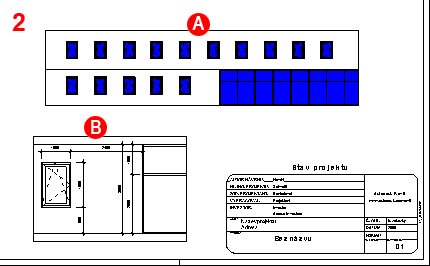
Duplikovat pohled jako závislý
Příkaz Duplikovat pohled>Duplikovat jako závislý vytvoří kopii pohledu, který je na zdrojovém pohledu závislý a všechny úpravy grafického zobrazení zdrojového pohledu se projeví i v kopii.
Na obrázku 3 je zobrazen příklad rozdělení pohledu u projektu rozsáhlého (dlouhého) objektu. Pro vytvoření kopie pohledu byla použita funkce Duplikovat jako závislý. Úpravy měřítka, stínování nebo úrovně detailu ve zdrojovém výkresu se okamžitě projeví i ve zkopírovaném pohledu.
Rámeček u zdrojového pohledu tvořený čárkovanou čarou(obr. 3-A) vyznačuje tu část pohledu, která je zobrazena v kopii. Zobrazení rámečku v pohledu je možné vypnout.